“我刚刚在笔记本电脑上更新了Windows 10,但重新启动后,NTFS分区显示为RAW,并要求我对其进行格式化,如何恢复RAW分区?请帮助。”
Windows PC上最常见的问题之一是存储设备本身。 一旦主硬盘驱动器损坏,受到病毒或特洛伊木马的攻击,由于操作不当而损坏,分区可能会变成RAW。 更糟糕的是,您无法将分区从RAW更改为NTFS,并使所有数据保持不变。 幸运的是,可以使用专业软件从RAW分区恢复数据。 在本教程中,我们将告诉您RAW分区恢复的最佳方法。
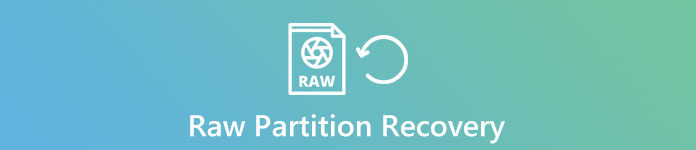
Part 1。 什么是RAW硬盘
默认情况下,RAW是CD-ROM的文件系统。 听起来不错,对吗? 但是,众所周知,Windows与文件系统兼容,例如FAT和NTFS,但不兼容RAW。 一旦硬盘驱动器转向RAW文件系统,这意味着Windows不再识别硬盘驱动器的文件系统。 所有文件系统驱动程序都无法将文件系统挂载为驱动器,您无法访问硬盘驱动器上的数据。 这就是人们需要RAW Drive Recovery的原因。
分区变为RAW的症状包括:
1。 磁盘未格式化,系统会要求您在使用之前对其进行格式化。
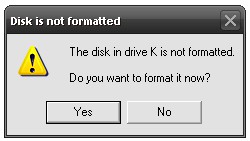
2。 无法访问硬盘驱动器或无法识别文件系统。
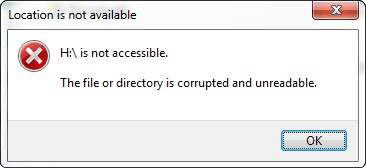
Part 2。 分区变为RAW的可能原因
- 1。 硬件损坏。 如果硬盘驱动器的关键区域出现问题,则分区可能已损坏并变为RAW。
- 2。 安装操作系统不正确。 很多人报告说,在更新或重新安装Windows操作系统后,他们遇到分区变为RAW。
- 3。 病毒攻击。 我们的电脑是可靠的存储设备; 但是,病毒,恶意程序和特洛伊木马可以轻易地破坏它。 并且分区变为RAW只是结果之一。
- 4。 硬盘和分区冲突。 如果您在同一台计算机上同时使用太多硬盘驱动器和分区,则RAW分区问题也可能发生。
Part 3。 如何使用Apeaksoft Data Recovery恢复RAW分区
如前所述,如果没有专业软件,则无法恢复RAW分区。 这就是我们推荐的原因 Apeaksoft 数据恢复工具,这是最好的RAW分区恢复软件,具有许多有用的功能,例如:
- 1。 使用方便。 这个RAW分区恢复工具能够一次性从RAW分区中获取文件,所以即使是初学者也可以在几个seconsd中掌握它。
- 2。 各种情况下的文件恢复。 无论您的分区由于错误操作,病毒攻击或文件系统损坏而变为RAW,它都可以轻松恢复文件。
- 3。 支持各种数据类型和格式。 它适用于所有图像,视频,音频,文档,电子邮件和存档格式,如JPG,ICO,PNG,BMP,GIF,PSD,TIFF,RAW,MP4,MP3,WAV,AVI,DOC,ZIP等。
- 4。 无损恢复。 使用最好的RAW分区恢复应用程序,您可以在原始条件下恢复文件,包括格式和质量。
- 5。 预览有选择地恢复。 快速扫描后,您可以查看按类别和格式组织的RAW分区上的所有文件,并决定恢复所有文件或几个特定项目。
- 6。 更快更轻。 这个RAW分区恢复工具是轻量级的,可以快速安全地恢复丢失的文件。
- 7.Moreover,Windows 10 / 8.1 / 8 / Vista / XP可以使用Data Recovery。
简而言之,最好的RAW分区恢复软件几乎配备了您正在寻找的所有功能。
如何使用最好的数据恢复工具恢复RAW分区
在本部分中,我们将向您展示如何从RAW分区恢复各种数据。 我们以图片为例介绍工作流程。
步 1。 扫描整个分区以查找图片
请按照屏幕上的说明在PC上安装Data Recovery。 当您发现分区变为RAW时,请打开最佳的RAW分区恢复软件。 您可以在主界面上看到两个部分:文件类型和位置。 转到文件类型区域,选择要从RAW分区恢复的内容,例如“图像”。 然后导航到位置区域并选择相应的磁盘。 单击“扫描”按钮后,数据恢复将自动运行。

步 2。 在RAW分区恢复之前预览图片
扫描完成后,将显示结果窗口。 所有可恢复图片均按格式组织。 单击左侧的“图像”选项,您将在右侧面板上看到几个名为JPG,ICO,PNG,GIF等的文件夹。打开每个文件夹并预览图片。 另外,最上方功能区的“过滤器”功能可以帮助您通过搜索关键字来快速定位要恢复的图片。
如果找不到所需的图片,请单击右上角的“深度扫描”按钮。 它将深入扫描分区并找到更多可恢复的数据。 请记住,深度扫描将比标准扫描花费更长的时间。

步 3。 只需单击即可恢复RAW分区
要从RAW分区恢复文件,请选中复选框以选择所有文件,或者可以选择整个文件夹。 单击“恢复”按钮以开始RAW分区恢复。 完成后,您的文件将保存到另一个硬盘驱动器上,在“ Recovery Finished”窗口中单击“打开文件夹”按钮以打开目标。 然后,您可以照常浏览,复制和粘贴或编辑文件。

您可能还想知道: 最好的日立硬盘数据恢复
结论
根据上面的介绍,您可能会了解什么是RAW,为什么分区成为RAW以及如何专业地恢复RAW分区。 根据我们的研究,RAW分区是Windows PC上最常见的问题之一。 分区成为RAW的原因也千差万别。 将RAW分区转换为Windows支持的文件系统NTF的唯一方法是格式化分区。 在此之前,您最好使用Apeaksoft Data Recovery将RAW分区恢复到另一个硬盘。 然后,您可以随意格式化分区。 如果您还有其他有关RAW分区的问题,请在本文下方留言。



 iPhone数据恢复
iPhone数据恢复 iOS系统恢复
iOS系统恢复 iOS数据备份和还原
iOS数据备份和还原 iOS录屏大师
iOS录屏大师 MobieTrans
MobieTrans iPhone转移
iPhone转移 iPhone橡皮擦
iPhone橡皮擦 WhatsApp转移
WhatsApp转移 iOS解锁
iOS解锁 免费HEIC转换器
免费HEIC转换器 iPhone 位置转换器
iPhone 位置转换器 Android数据恢复
Android数据恢复 损坏Android数据提取
损坏Android数据提取 Android数据备份和还原
Android数据备份和还原 手机转移
手机转移 数据恢复工具
数据恢复工具 蓝光播放器
蓝光播放器 Mac清洁卫士
Mac清洁卫士 DVD刻录
DVD刻录 PDF 转换
PDF 转换 Windows密码重置
Windows密码重置 手机镜
手机镜 视频转换器旗舰版
视频转换器旗舰版 视频编辑
视频编辑 屏幕录影大师
屏幕录影大师 PPT到视频转换器
PPT到视频转换器 幻灯片制作
幻灯片制作 免费视频转换器
免费视频转换器 免费屏幕录像机
免费屏幕录像机 免费HEIC转换器
免费HEIC转换器 免费视频压缩器
免费视频压缩器 免费的PDF压缩器
免费的PDF压缩器 免费音频转换器
免费音频转换器 免费录音机
免费录音机 免费视频木工
免费视频木工 免费图像压缩器
免费图像压缩器 免费背景橡皮擦
免费背景橡皮擦 免费图像升频器
免费图像升频器 免费水印去除剂
免费水印去除剂 iPhone屏幕锁
iPhone屏幕锁 拼图魔方
拼图魔方





